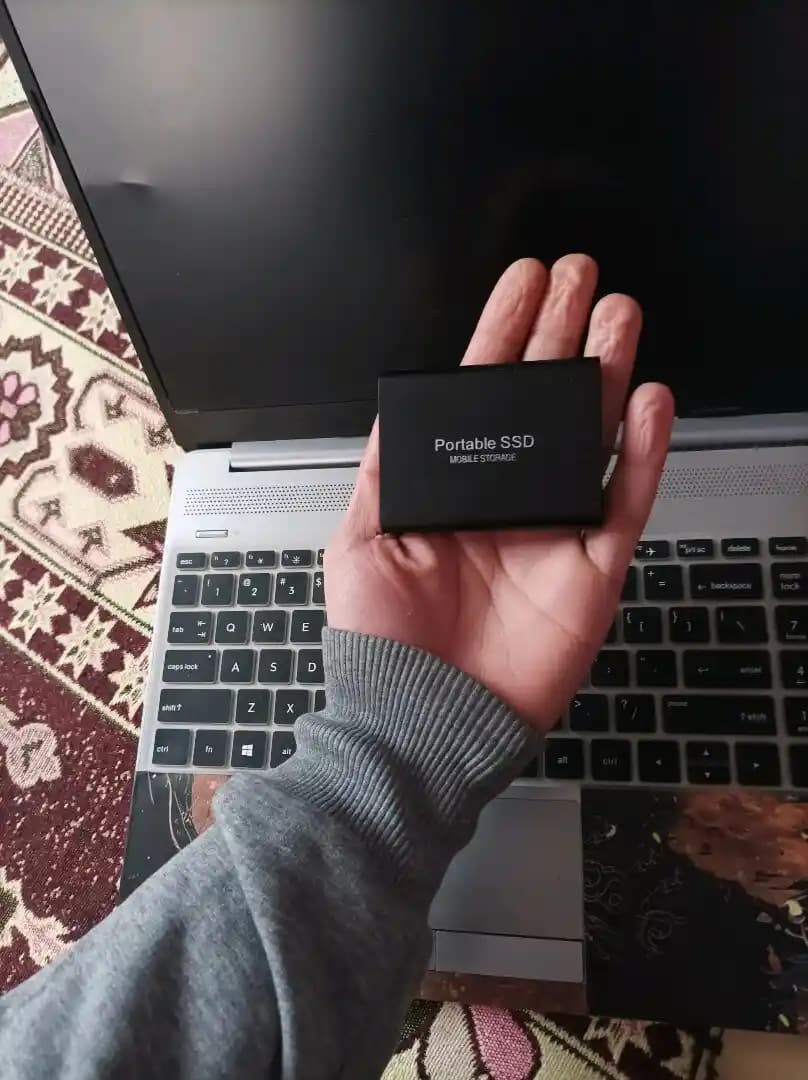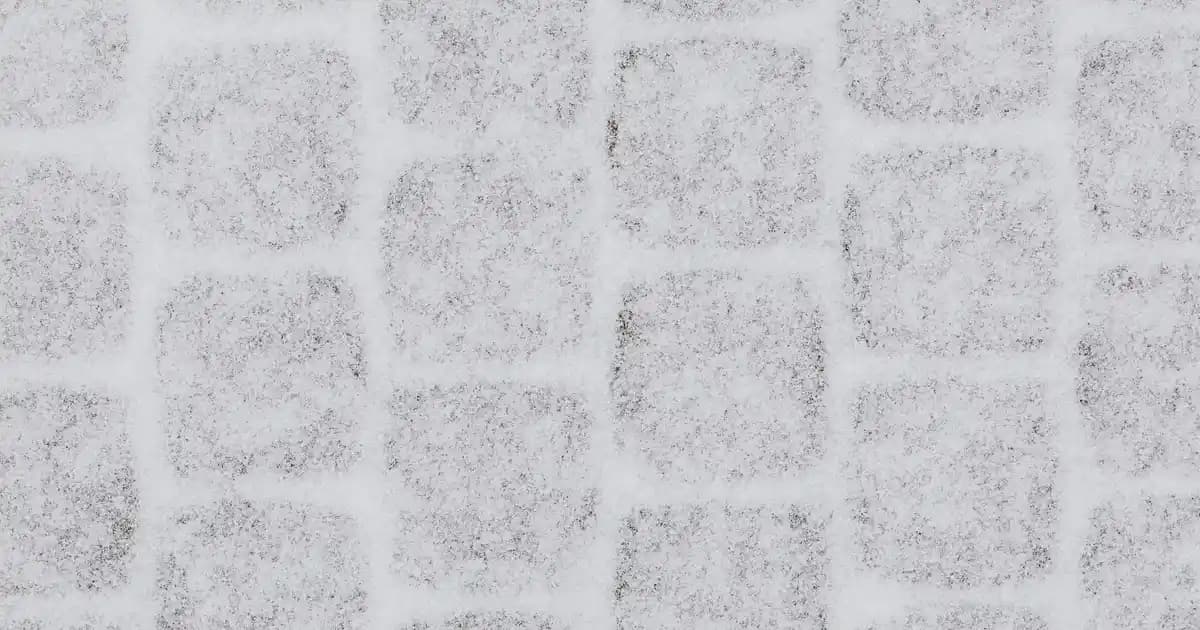Bilgisayarlarımız günlük hayatımızın vazgeçilmez bir parçası haline geldi. Ancak zamanla özellikle düzenli bakım yapılmadığında depolama alanımızda gereksiz ve büyük boyutlu dosyalar birikir. Bu durum sistem performansını olumsuz etkileyebilir ve yeni dosyalar için yeterli alan kalmamasına neden olur. Peki bilgisayarda hangi dosyaların ve klasörlerin fazla yer kapladığını nasıl tespit edebiliriz? İşte bu sorunun cevabını ve çözümlerini detaylıca ele alıyoruz.
Bilgisayarda Büyük Dosyaları Tespit Etmenin Önemi
Benzer ürünleri özellik, fiyat ve kullanıcı yorumlarına göre karşılaştırın, doğru seçimi yapın.
Bilgisayarınızda yer kaplayan büyük dosyaları bulmak, depolama alanını etkin kullanmak ve sistem performansını artırmak için kritik bir adımdır. Özellikle düşük depolama alanı ile çalışan kullanıcılar, gereksiz büyük dosyaları silerek hem alan açabilir hem de sistemin hızını optimize edebilirler. Ayrıca bu işlem zaman zaman yedekleme ve temizleme süreçlerinin de temel parçasıdır.
Dosya ve Klasörleri Tek Tek Kontrol Etmenin Dezavantajları
Dosya yöneticisi kullanarak doğrudan klasör boyutlarını kontrol etmek mümkündür, ancak bu yöntem genellikle zaman alıcıdır. Her bir klasörün detaylı incelenmesi, özellikle büyük boyutlu dosya ve klasörlerin sayısı fazlalaştığında kullanışlı olmayabilir. Bu nedenle otomatik ve daha pratik çözümler tercih edilmelidir.
Ayrıca Bakınız
Hızlı ve Etkili Dosya Bulma Yöntemleri
1. Windows’un Arama Özelliği ile Büyük Dosyaları Bulmak
Windows işletim sisteminde gelişmiş arama komutları kullanarak büyük boyutlu dosyaları kolayca listeleyebilirsiniz. Örneğin:
Arama alanına
size:128MByazarak 128MB’den büyük dosyaları listeleyebilirsiniz.Alternatif olarak sağ üstteki arama kutusuna
size:giganticyazarak özellikle büyük boyutlu dosyaların listelenmesini sağlayabilirsiniz.
Bu yöntem kullanıcıların hızlıca büyük dosyaları tespit etmelerine imkan tanır ve gereksiz dosyaların silinmesine kolaylık sağlar.
2. Üçüncü Taraf Uygulamalarla Derinlemesine Analiz
Daha gelişmiş ve detaylı analizler yapmak isteyen kullanıcılar için çeşitli ücretsiz ve ücretli uygulamalar bulunur. Bu uygulamalar sistemdeki tüm dosya ve klasörleri tarayarak boyutlarına göre sıralama yapabilir ve en büyük dosyaları listeler. Örneğin:
WinDirStat
TreeSize Free
SpaceSniffer
Bu araçlar kullanıcıların depolama alanını görsel olarak analiz etmelerine ve büyük dosyaları kolayca bulup yönetmelerine olanak sağlar.
Büyük Dosyaları Güvenle Silmek İçin İpuçları
Öncelikle yedek alın: Silmek istediğiniz dosyaların önemli olup olmadığını kontrol edin.
Geçici ve sistem dosyalarını ayırt edin: Sistem veya programlara ait dosyaları yanlışlıkla silmek sistem kararlılığını etkileyebilir.
İçeriği kontrol edin: Dosyanın içeriğini gözden geçirerek gerçekten gereksiz olup olmadığını karar verin.
Silme sonrası temizliği unutmayın: Çöp kutusunu boşaltarak silinen dosyaların tamamen kaldırılmasını sağlayın.
Depolama Alanını Verimli Kullanmanın Diğer Yolları
Bulut depolama hizmetleri kullanın: Google Drive, OneDrive veya Dropbox gibi platformlar büyük dosyaları yedekleyip yerden tasarruf etmenize yardımcı olur.
Dosya sıkıştırma uygulamalarıyla alan kazanın: ZIP, RAR veya 7-Zip gibi araçlar büyük dosyaları sıkıştırarak daha az yer kaplamasını sağlar.
Gereksiz uygulamaları kaldırın: Kullanılmayan veya eski uygulamaları sisteminizden silerek alan boşaltın.
Sonuç
Bilgisayarda yer kaplayan büyük dosyaları tespit etmek, hem sistem performansını artırmak hem de depolama alanını etkin kullanmak adına büyük önem taşır. Bu amaçla Windows’un sağladığı yerleşik arama özellikleri ve çeşitli üçüncü taraf uygulamalar ile kolayca büyük dosyaları bulabilir ve gereksiz olanları silebilirsiniz. Bu sayede bilgisayarınızın hızını ve verimliliğini artırırken aynı zamanda yeni dosyalar için daha çok alan açmış olursunuz.
Unutmayın, düzenli bakım ve temizlik bilgisayar kullanım ömrünü uzatır ve performansını korur. Bilgisayarınızdaki gereksiz dosyaları düzenli olarak kontrol etmek ve yönetmek her zaman daha sağlıklı ve hızlı bir kullanıcı deneyimi sağlar.